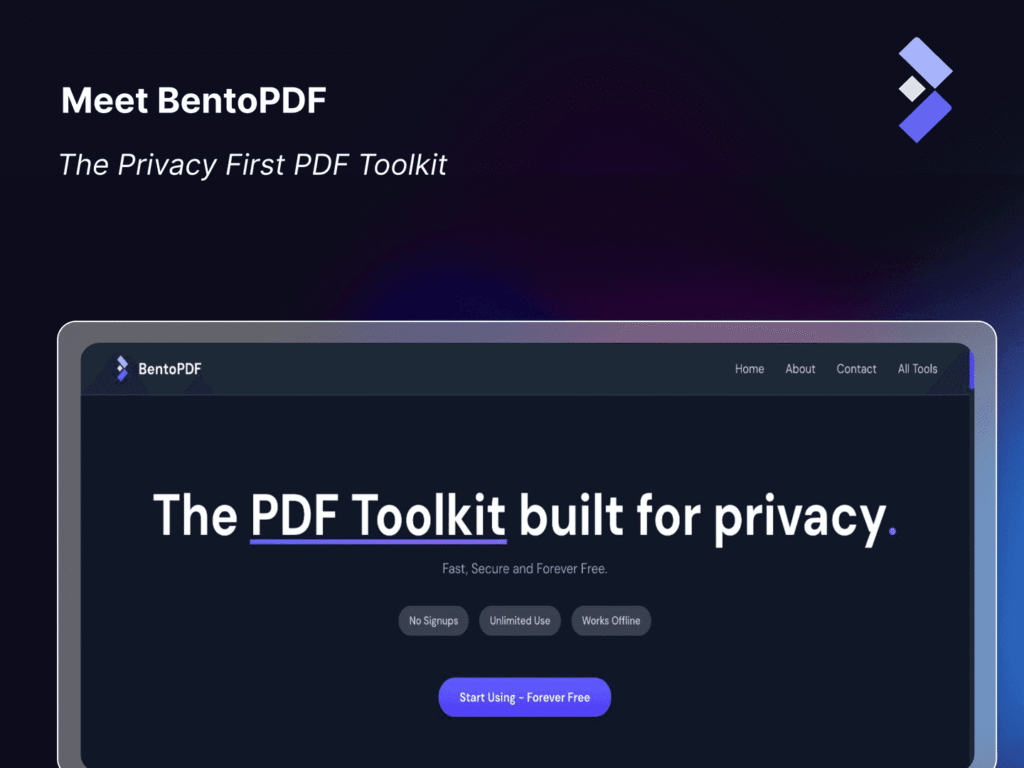BentoPDF là bộ công cụ PDF mạnh mẽ, ưu tiên quyền riêng tư, dành cho máy người dùng cuối, cho phép bạn thao tác, chỉnh sửa, hợp nhất và xử lý các tệp PDF trực tiếp trên trình duyệt. Không cần xử lý phía máy chủ, đảm bảo tệp của bạn luôn an toàn và riêng tư. Trong hướng dẫn từng bước này, tôi sẽ chỉ cho bạn cách cài đặt BentoPDF trên NAS Synology bằng Docker và Portainer.
Bước 1:
Cài đặt Portainer, xem hướng dẫn tại đây. Nếu bạn đã cài đặt rồi thì bỏ qua bước này.
Bước 2:
Đăng nhập vào Portainer sử dụng username và password. Trong cửa sổ bên trái của Portainer, nhấn Home sau đó chọn Live connect
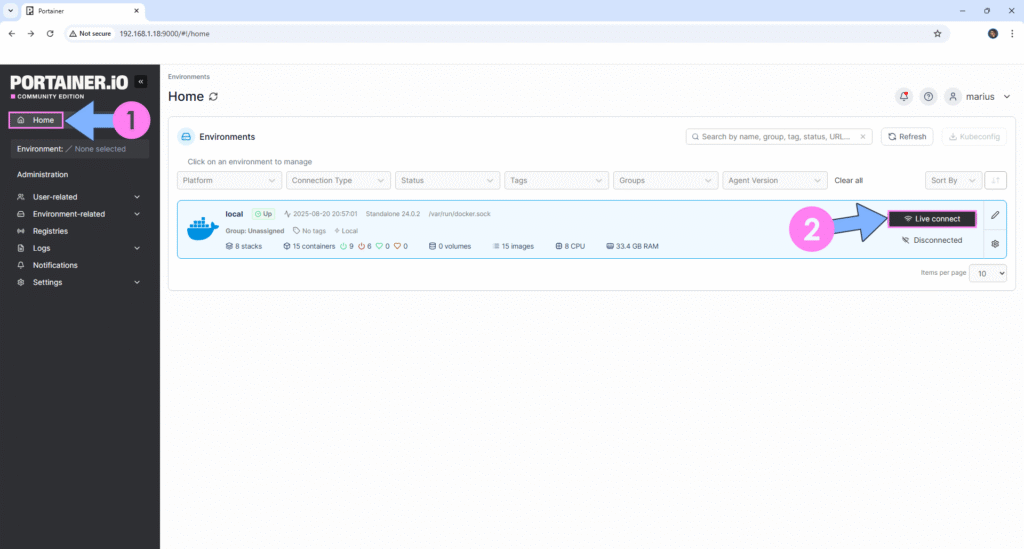
Trong mục bên trái Portainer, nhấn Stacks sau đó chọn + Add stack.
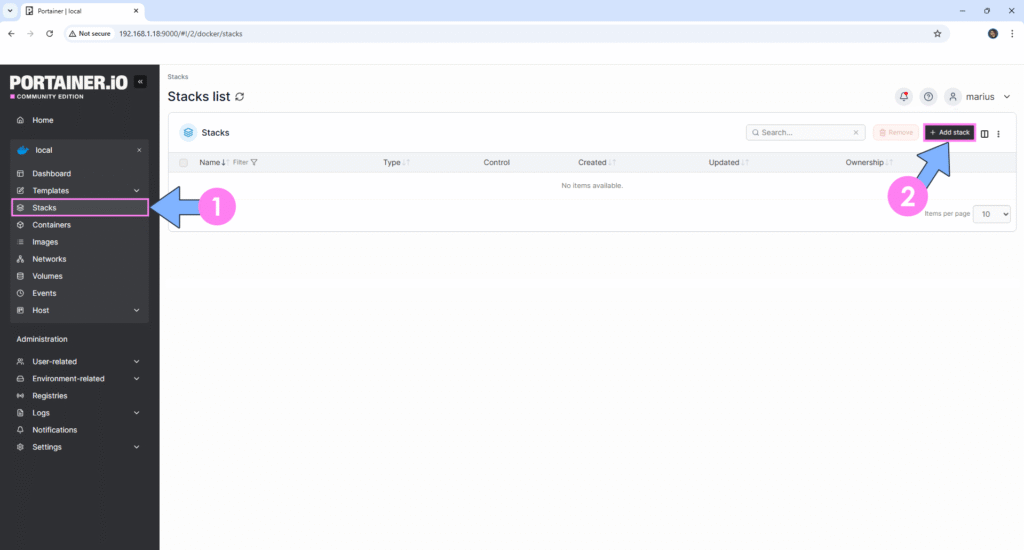
Bước 3:
Tại mục Name, nhập bentopdf. Paste code sau đây vào
services:
bentopdf:
image: bentopdf/bentopdf:latest
container_name: BentoPDF
healthcheck:
test: ["CMD-SHELL", "nc -z 127.0.0.1 80 || exit 1"]
interval: 10s
timeout: 5s
retries: 3
start_period: 90s
ports:
- 3183:80
restart: on-failure:5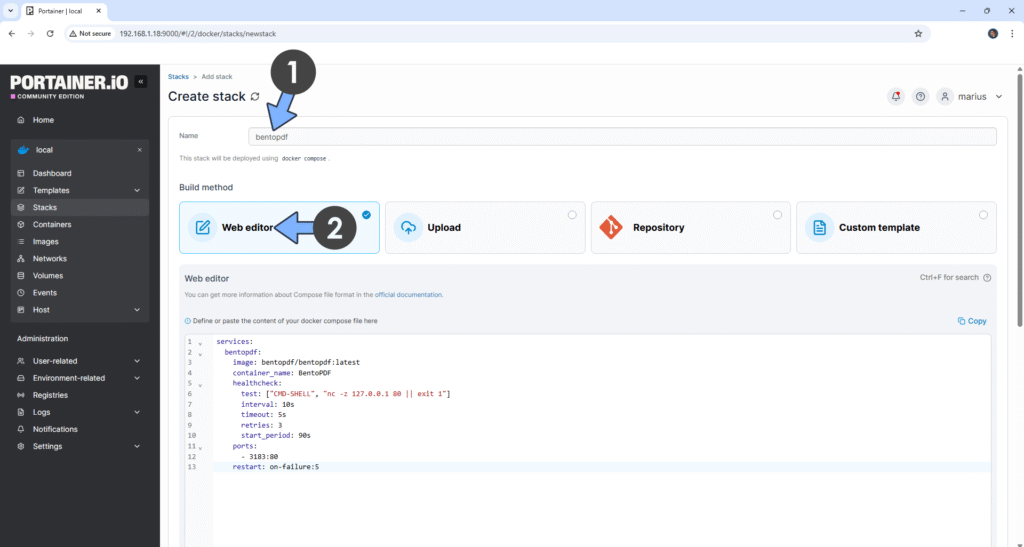
Bước 4:
Cuộn xuống dưới và chọn Deploy the stack. Quá trình cài đặt tốn khoảng vài phút, tùy thuộc vào tốc độ mạng nhà bạn
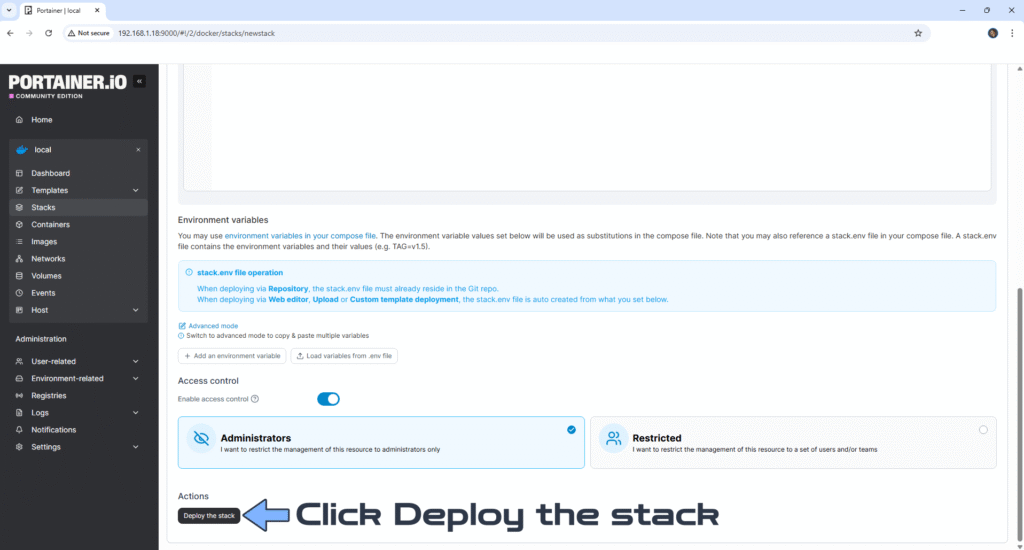
Bước 5:
Nếu mọi thứ chạy ổn, bạn sẽ thấy thông báo: “Success Stack successfully deployed“.
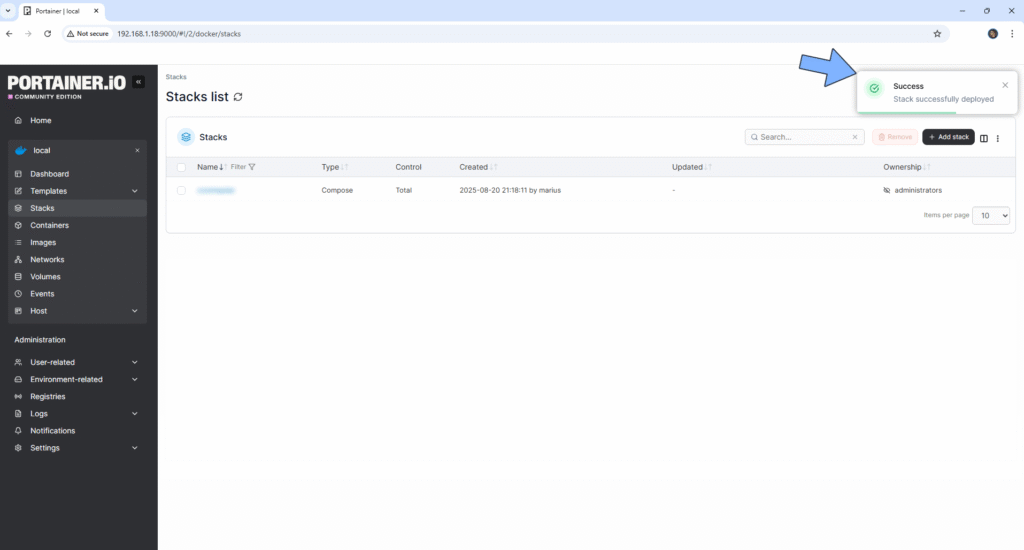
Bước 6:
Và bây giờ mở trình duyệt nhập IP NAS như sau http://Synology-ip-address:3183 sau đó nhấn Start Using – Forever Free
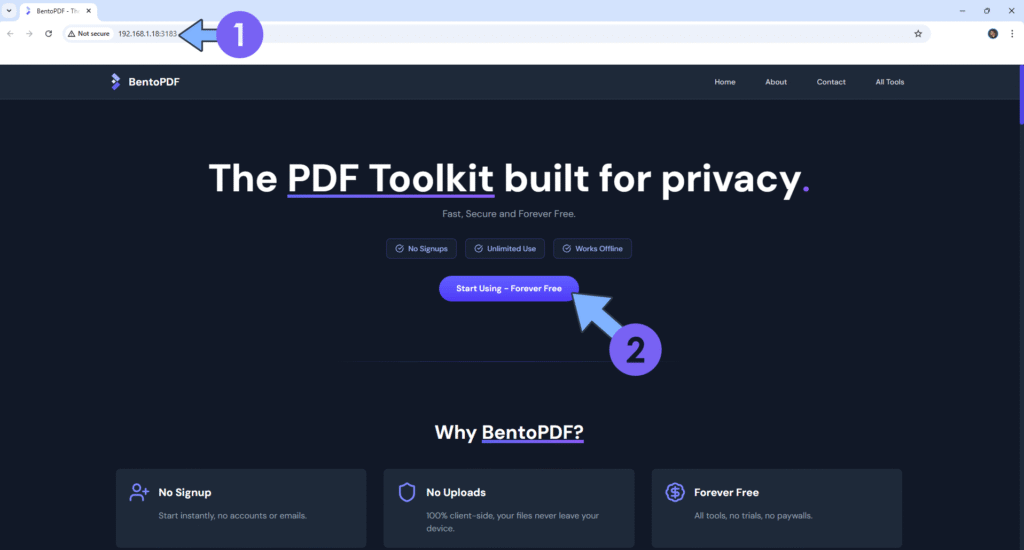
Bước 7
BentoPDF với full tùy chọn công cụ PDF đã hiện hình!
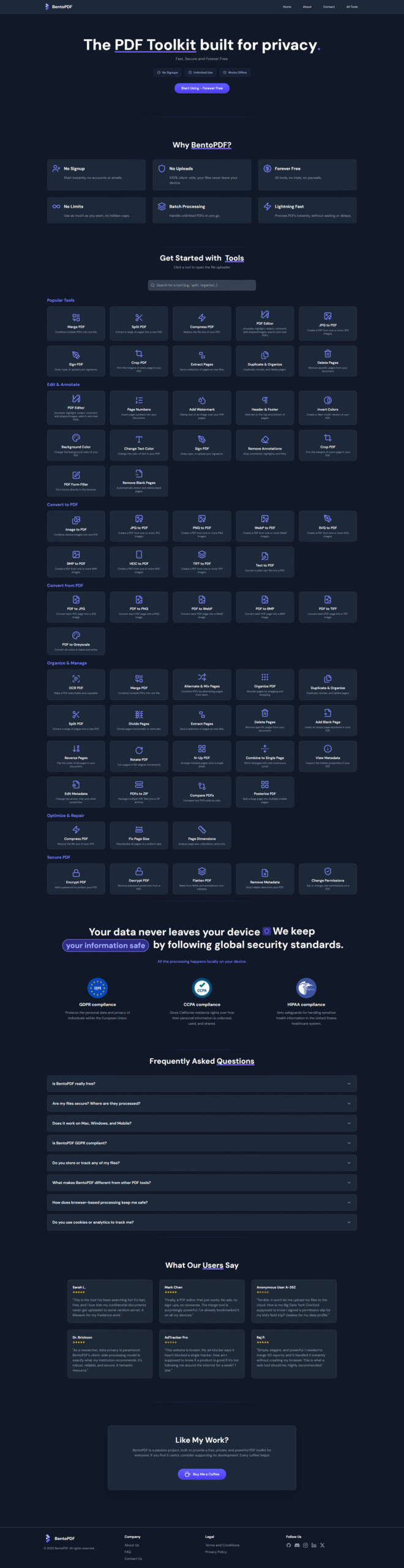
Và sử dụng BentoPDF thôi!